- May -akda Abigail Brown [email protected].
- Public 2023-12-17 07:03.
- Huling binago 2025-01-24 12:27.
Ano ang Dapat Malaman
- Karamihan sa M file ay source code file.
- Kung hindi naipakita nang tama ng text editor ang file, subukan ang MATLAB o Mathematica.
- Maaaring i-convert ang mga M na file na nakabatay sa teksto sa iba pang mga format ng text gamit ang mga parehong program na iyon.
Ipinapaliwanag ng artikulong ito kung ano ang M file at kung paano buksan ang isa sa iyong computer o i-convert ang isa sa ibang format ng file. Mayroong ilang mga uri ng M file, kaya mahalagang malaman kung alin ang mayroon ka para malaman mo kung anong program ang kailangan mo para buksan ito.
Ano ang M File?
Ang isang file na may extension ng M file ay maaaring kabilang sa isa sa ilang mga format ng file, ngunit marami sa mga ito ay nauugnay sa ilang paraan sa isang source code file.
Ang isa ay ang MATLAB source code format. Ito ay mga text file na nag-iimbak ng mga script at function para sa MATLAB program na gagamitin para sa pagpapatakbo ng mga mathematical action para magplano ng mga graph, magpatakbo ng mga algorithm, at higit pa. Gumagana ang file sa parehong paraan tulad ng pagpapatakbo ng mga command sa pamamagitan ng command line ng MATLAB, ngunit ginagawang mas madali ang muling pagpapatakbo ng mga karaniwang aksyon.
Ang isang katulad na paggamit para sa mga M file ay sa Mathematica program. Isa rin itong text-based na format ng file na nag-iimbak ng mga tagubilin na magagamit ng program para magpatakbo ng ilang partikular na function na nauugnay sa matematika.
Objective-C na mga file sa pagpapatupad ay gumagamit din ng extension ng file na ito. Ito ay mga text file na naglalaman ng mga variable at function na ginagamit sa loob ng konteksto ng application programming, kadalasan para sa macOS at iOS device.
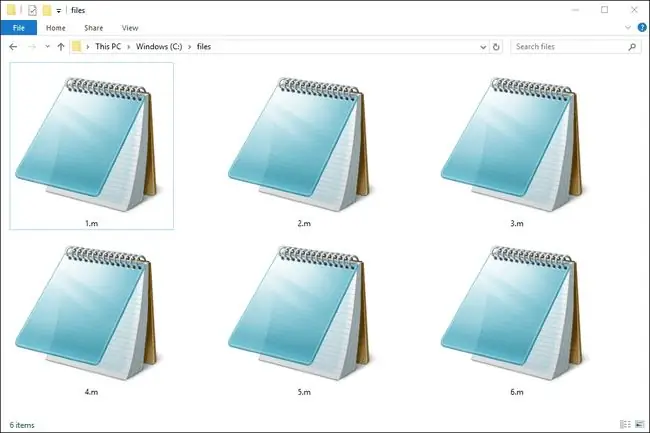
Ang ilang M file ay sa halip ay mga source code file na nakasulat sa Mercury programming language.
Malamang na ito ang uri ng file na mayroon ka, ngunit isa pang gamit para sa extension ng file na ito ay para sa musikang ginagamit upang tularan ang mga instrumento sa mga Japanese na PC-98 na computer.
Paano Magbukas ng M File
MATLAB Source Code file ay maaaring gawin at buksan gamit ang isang text editor tulad ng Notepad sa Windows o Notepad++.
Gayunpaman, ang mga file ng MATLAB M ay hindi talaga magagamit maliban kung binuksan ang mga ito sa loob ng programang MATLAB. Magagawa mo ito sa pamamagitan ng MATLAB prompt sa pamamagitan ng paglalagay ng filename, tulad ng myfile.m.
Ang M na file na ginamit ng Mathematica ay, siyempre, magbubukas sa program na iyon. Dahil ang mga ito ay mga text file lamang, nangangahulugan din ito na maaari mo itong buksan gamit ang isang text editor, ngunit ang parehong konsepto ay nalalapat sa mga MATLAB file dahil magagamit lamang ang mga ito sa loob ng konteksto ng Mathematica.
Dahil text ang mga file sa pagpapatupad ng klase, magagamit ang mga ito sa anumang text editor na nabanggit na, kabilang ang mga tulad ng jEdit at Vim. Gayunpaman, ang mga M na file na ito ay hindi naaangkop hangga't hindi ginagamit ang mga ito sa Apple Xcode o iba pang nauugnay na compiler.
Ang mga file na nauugnay sa Mercury ay katulad ng iba pang mga format ng file na nakabatay sa teksto mula sa itaas, ngunit talagang kapaki-pakinabang lamang sa winmercury o sa Mercury compiler na ito.
Maaaring mabuksan ang PC-98 M na file gamit ang FMPMD2000. Kailangan mo ring tiyakin na mayroon kang dalawang DLL file: WinFMP.dll at PMDWin.dll. Maaari mong kunin ang mga ito mula sa pahina ng pag-download na ito.
Paano Mag-convert ng M File
Karamihan sa mga text editor na naka-link sa page na ito ay maaaring mag-convert ng M file sa isa pang text-based na format, tulad ng HTML o TXT. Nalalapat lang ito sa mga format ng text, gayunpaman, hindi sa ibang bagay tulad ng PC-98 audio file.
Upang i-save ang code sa isang M file sa PDF ay posible sa MATLAB. Kapag nakabukas ang file, maghanap ng Edit M File Configuration o isang uri ng Export o Save as menu.
Kung gusto mong mag-convert ng ibang M file sa PDF, isa na hindi nauugnay sa MATLAB, subukan ang isa sa mga libreng PDF printer na ito.
MATLAB Compiler ay maaaring i-convert ang mga file na ito sa EXE para magamit sa MATLAB Runtime, na nagbibigay-daan sa MATLAB app na tumakbo sa mga computer na walang software na naka-install.
Hindi pa rin ba Ito Mabuksan?
Ang ilang mga file ay madaling malito sa iba dahil ang kanilang mga extension ng file ay may mga karaniwang titik. Posibleng wala ka talagang M file, at iyon ang dahilan kung bakit hindi ito gumagana sa mga M opener o converter mula sa itaas.
Ang extension ng file na ito ay malinaw na isang titik lang ang haba, kaya bagama't tila malabong maihalo mo ito sa ibang file na kabilang sa ibang format ng file, mahalaga pa ring suriing muli.
Halimbawa, may ilang format ng file na gumagamit ng M para tukuyin ang file, tulad ng M3U, M2 at M3 (Blizzard object o model), M4A, M4B, M2V, M4R, M4P, M4V, atbp. Kung ikaw tingnan ang extension ng file ng iyong file at mapansin na kabilang ito sa isa sa mga format na iyon, pagkatapos ay gamitin ang link na ibinigay o saliksikin ang suffix upang matutunan kung paano ito buksan.
Kung mayroon ka talagang M file, ngunit hindi ito nagbubukas kasama ng mga mungkahi sa page na ito, posibleng mayroon kang talagang malabo na format. Gumamit ng text editor tulad ng Notepad++ para buksan ito bilang text document. Maaaring may ilang salita o parirala doon na nagbibigay ng program na gumawa nito, o naglalarawan kung ano ang ginamit upang buksan ito.
FAQ
Ano ang M file sa C++?
Ang MATLAB Coder sa MATLAB ay gumagawa ng C++ code mula sa M file. Maaari mong gamitin ang na-convert na code bilang source code sa mga proyekto o idagdag ito sa iba pang mga library ng code. Matuto pa tungkol sa pagbuo ng C++ Code gamit ang MATLAB Coder.
Ano ang M file na may tildes?
Kung pinagana mo ang autosave sa MATLAB sa isang UNIX environment, lilitaw ang tilde character pagkatapos ng extension ng M sa pangalan ng file. Para pamahalaan ang iyong mga setting ng autosave, piliin ang File > Preferences > Editor/Debugger > Autosave Maaari mo ring i-off ang autosave mula sa menu na ito.






